如何使用屏幕时间防止在 iPhone 和 iPad 上安装应用程序

您想限制您的孩子或其他家庭成员在他们的 iPhone 和 iPad 上安装应用程序吗?多亏了“屏幕时间”功能,这非常有可能并且设置起来相当简单。
“屏幕使用时间”允许 iOS 和 iPadOS 用户关注他们的智能手机使用情况,并提供大量家长控制工具来限制儿童和其他家庭成员可以访问的功能。阻止应用安装是一种可能会派上用场的家长控制工具,尤其是当您不希望您的孩子从 App Store 在他们的设备上安装不必要的应用或游戏时。
有兴趣了解如何在 iOS 设备上进行设置吗?您来对地方了,可以学习如何使用“屏幕使用时间”来防止在 iPhone 和 iPad 上安装应用。
如何使用屏幕时间防止在 iPhone 和 iPad 上安装应用
此功能需要最新的 iOS 或 iPadOS 版本,因此在继续执行此过程之前,请确保您的 iPhone 或 iPad 运行的是 iOS 12、iOS 12、iOS 14 或更高版本。现在,让我们来看看必要的步骤。
- 从 iPhone 或 iPad 的主屏幕打开“设置”应用。

- 在“设置”菜单中,向下滚动并点按“屏幕时间”。
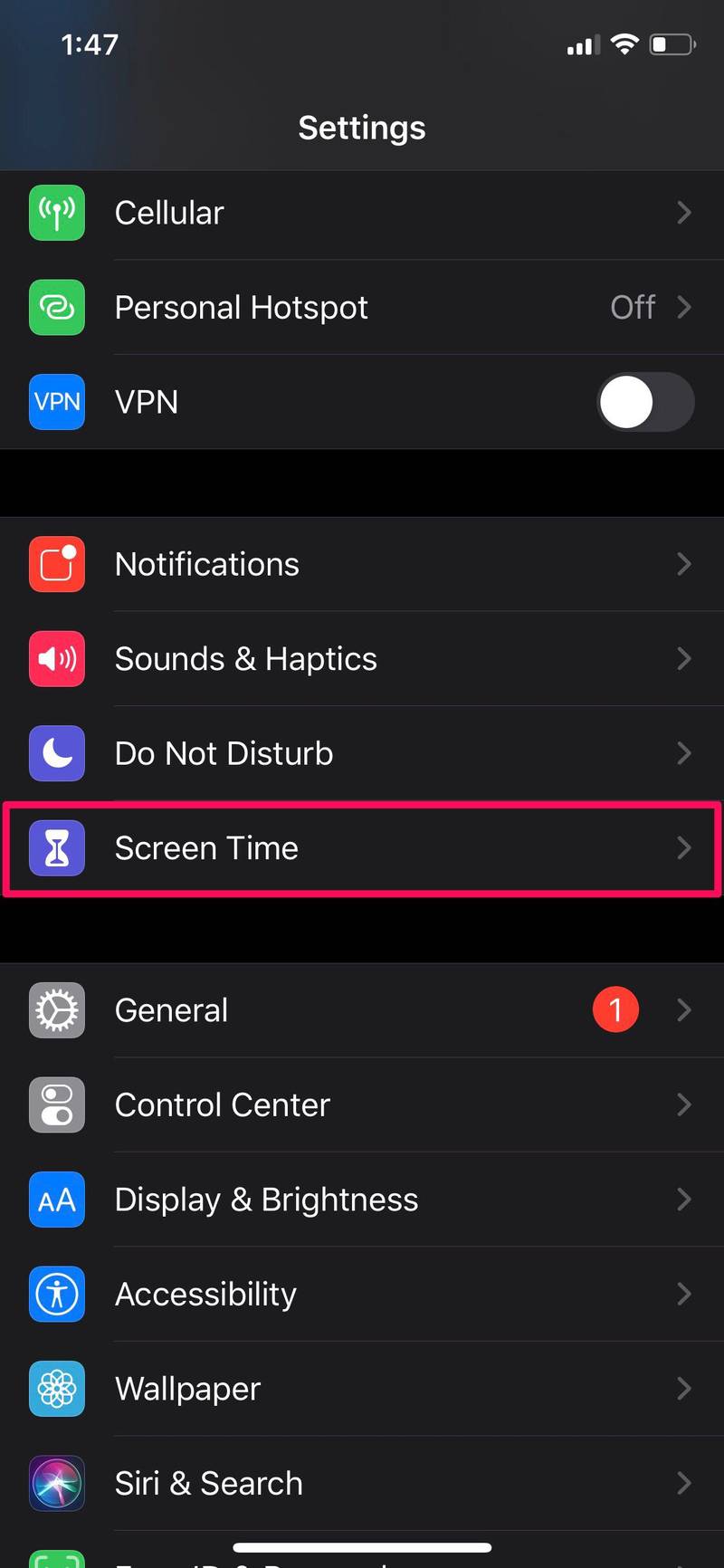
- 这会将您带到 iOS 中的“屏幕使用时间”菜单。在这里,向下滚动并选择“内容和隐私限制”。
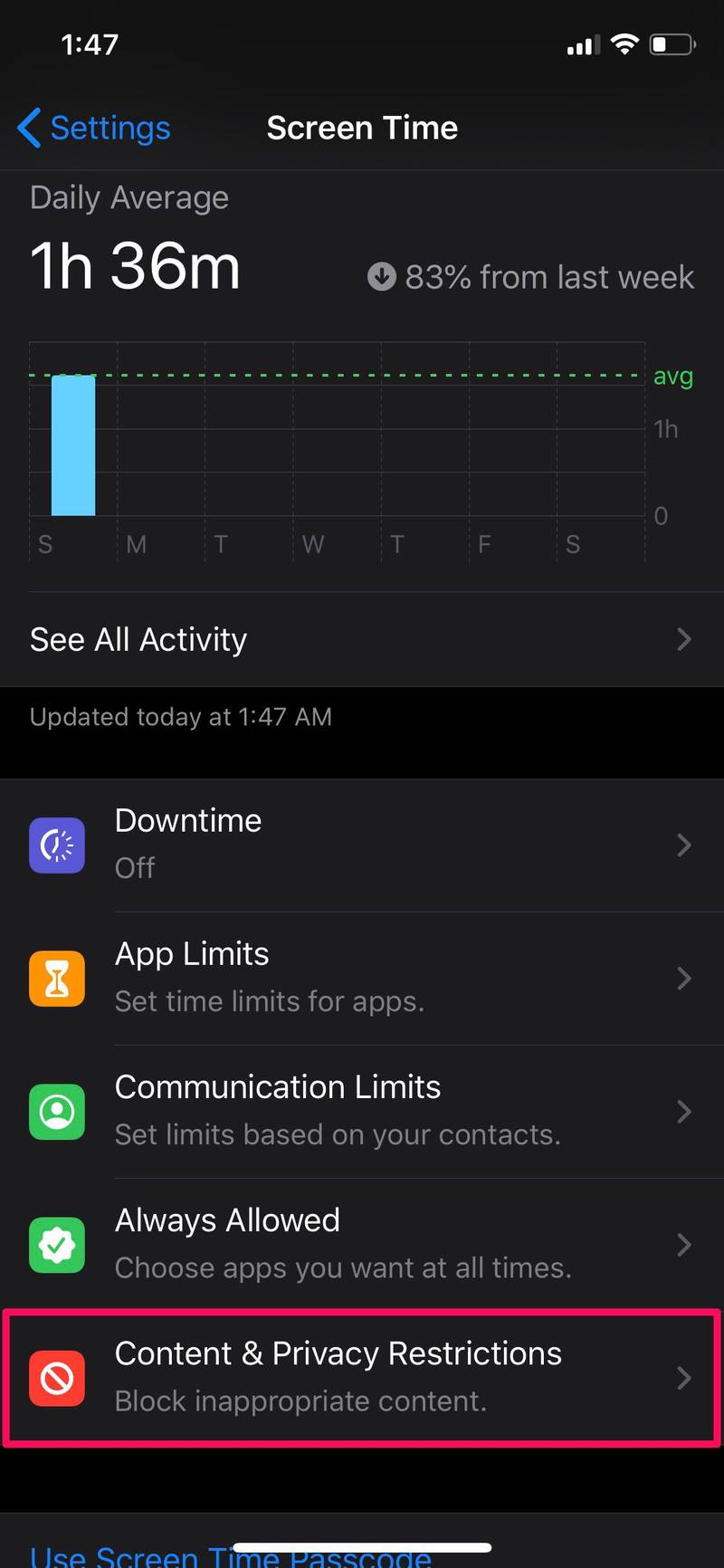
- 在这里,点击 iTunes 和 App Store 购买,如下面的屏幕截图所示。
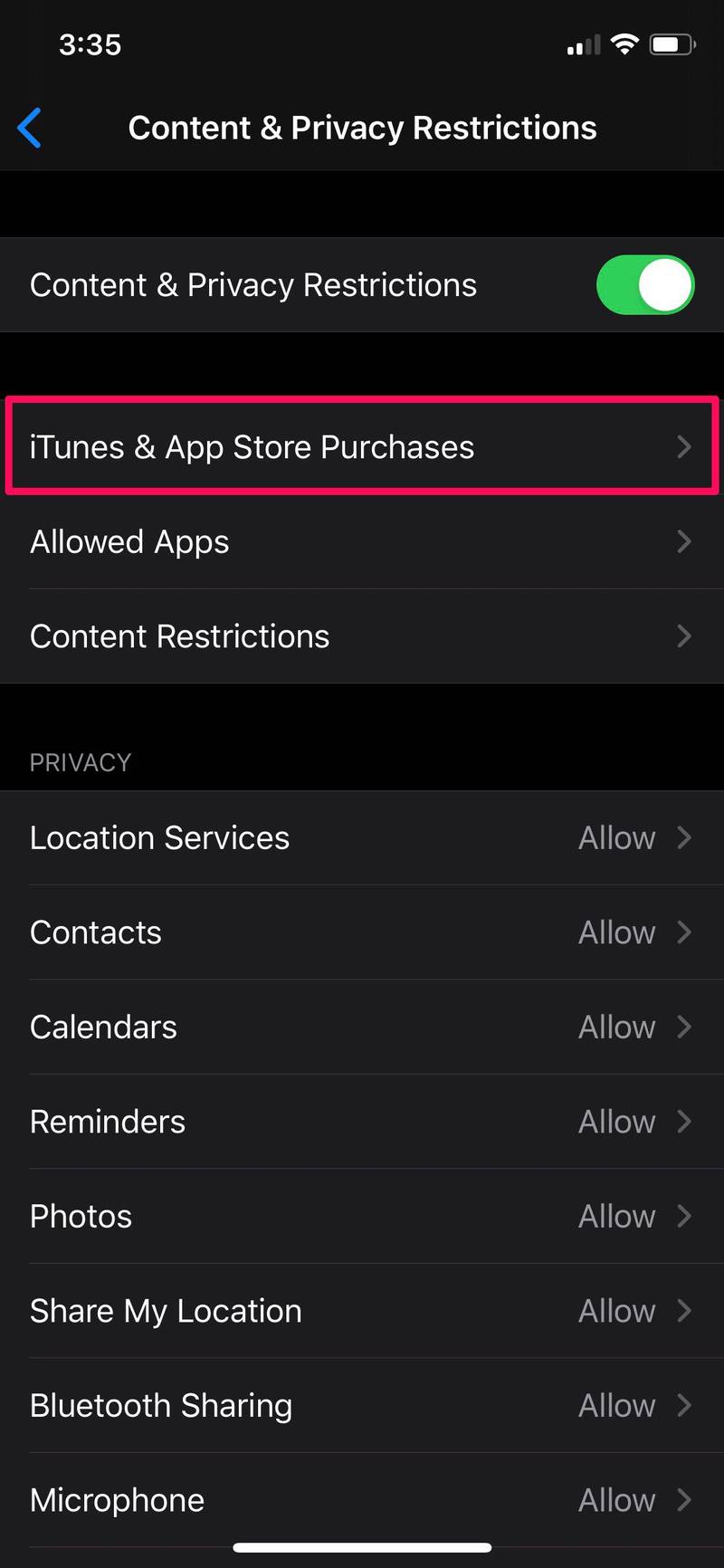
- 现在,点击商店购买和重新下载下方的“正在安装应用”。
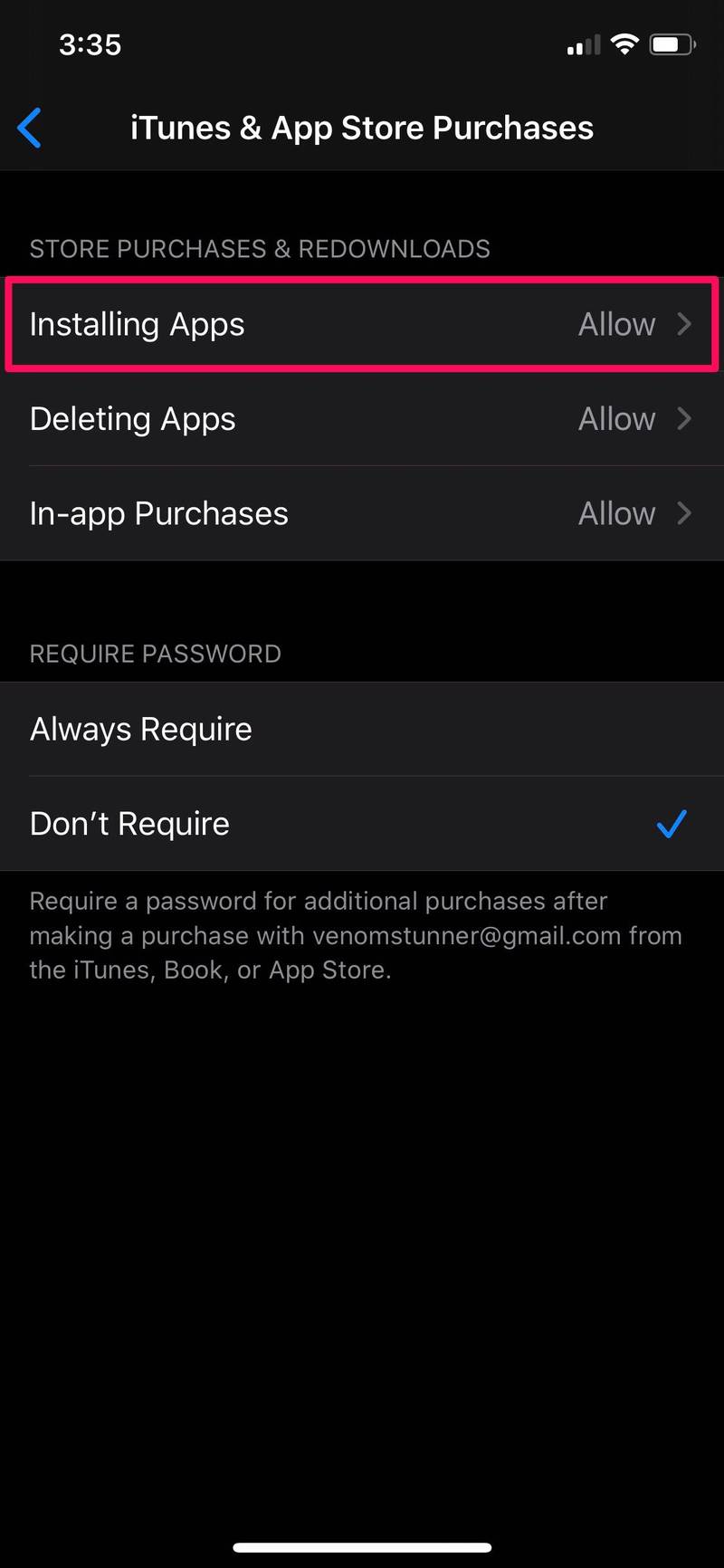
- 至于最后一步,只需选择“不允许”选项即可阻止安装应用程序。
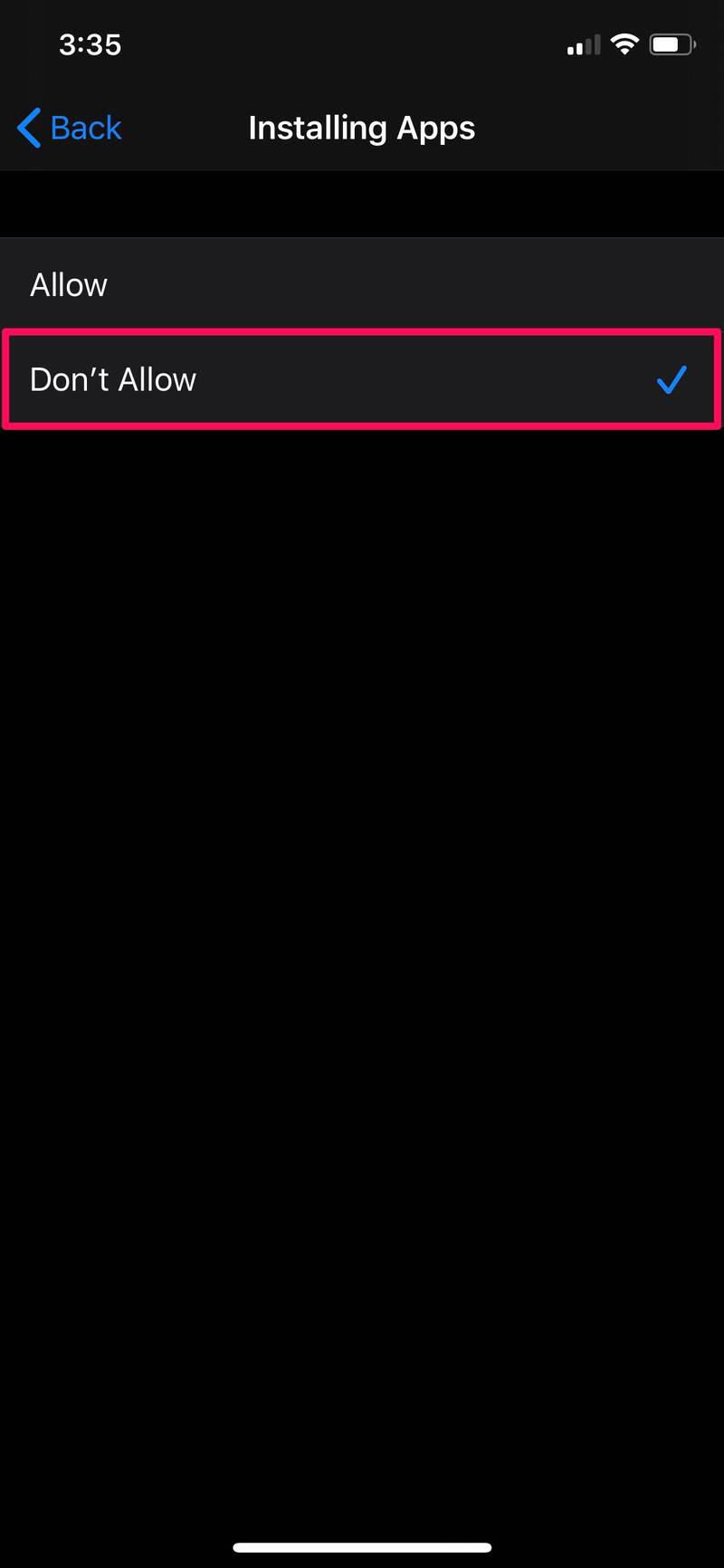
现在您已成功阻止在该 iPhone 或 iPad 上安装不需要的应用。
从现在开始,您不必担心您的孩子、朋友或家人试图在您未授权的 App Store 上进行购买。这有助于您避免信用卡上出现任何意外账单或不必要的费用。
除了阻止应用安装外,屏幕使用时间还可用于防止删除应用,停止应用内购买, 阻止网站,明确播放色情音乐,以及更多。此功能使家长可以更轻松地检查孩子的设备使用情况。
如果您将 iPhone 或 iPad 交给孩子临时使用,请确保使用“屏幕使用时间”密码,以免他们最终更改您的设置。
这显然适用于最新的 iOS 和 iPadOS 版本,包括 iOS 14、iOS 13 和 iOS 12,但如果你的 iPhone 或 iPad 运行的是旧版本的 iOS,你仍然可以通过转到设置中的限制部分来阻止安装应用程序。因此,无论您使用什么 iOS 设备,您都应该不会遇到阻止家人安装应用程序的问题。
您是否成功阻止了使用“屏幕使用时间”在 iPhone 或 iPad 上安装应用程序?您使用哪些其他家长控制功能来限制智能手机的使用?请在下面的评论部分告诉我们您对“屏幕时间”的想法和意见。
